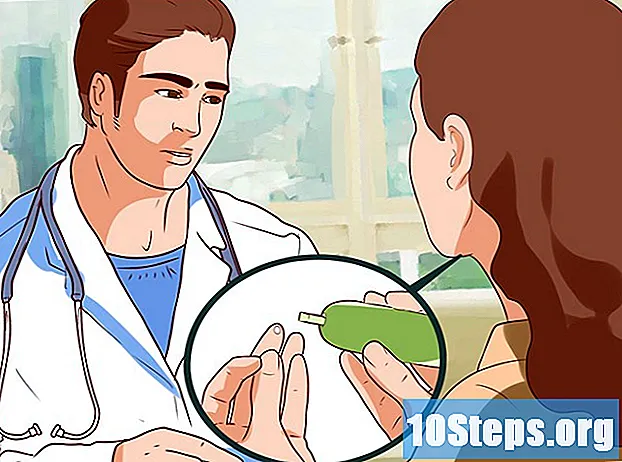உள்ளடக்கம்
இலவச மென்பொருளைப் பயன்படுத்தி பி.என்.ஜி கோப்பை டி.டபிள்யூ.ஜிக்கு மாற்றுவது எப்படி அல்லது கட்டண தொழில்முறை தீர்வான "அடோப் இல்லஸ்ட்ரேட்டர்" என்பதை இந்த கட்டுரை உங்களுக்குக் கற்பிக்கும். ஒரு பிஎன்ஜி கோப்பு ஒரு படக் கோப்பு; DWG நீட்டிப்பு ஒரு வரைபடக் கோப்பைக் குறிக்கிறது (ஆட்டோகேடில் அதிகம் பயன்படுத்தப்படுகிறது). எளிமையான வரைபட வரிகளை மட்டுமே டி.டபிள்யூ.ஜி வடிவத்திற்கு மாற்ற பரிந்துரைக்கப்படுகிறது, ஏனெனில் புகைப்படங்களைப் போன்ற மிகவும் சிக்கலான ஒன்று எளிதாக மாற்றப்படாமல் போகலாம். நிறைய விவரங்கள் மற்றும் வண்ணங்களைக் கொண்ட படங்கள் மாற்றப்பட அதிக கணினி வளங்களை நுகரும்.
படிகள்
2 இன் முறை 1: ReaConverter ஐப் பயன்படுத்துதல்
வலைத்தளத்தை அணுகவும் https://www.reaconverter.com/download இணைய உலாவியைப் பயன்படுத்துகிறது.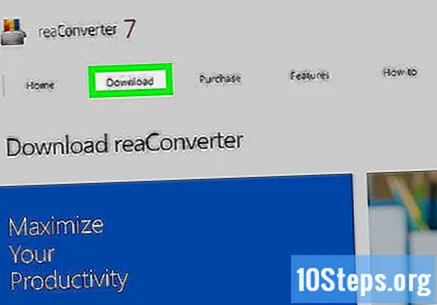
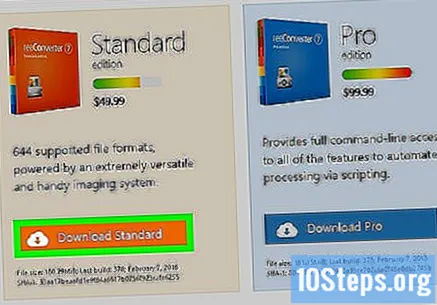
கிளிக் செய்க தரநிலையைப் பதிவிறக்குக (நிலையான பதிவிறக்க). பின்னர், ReaConverter நிறுவல் கோப்பு பதிவிறக்கம் செய்யப்படும். "ரியாகான்வெர்ட்டர் ஸ்டாண்டர்ட்" விலை. 49.99 ஆகும், ஆனால் 15 நாள் சோதனை காலத்தை இலவசமாக வழங்குகிறது. ReaConverter Lite இலவசம், ஆனால் DWG வடிவத்திற்கு மாற்றலை வழங்காது. கூடுதலாக, மேக் இயங்குதளத்திற்கு எந்த பதிப்பும் கிடைக்கவில்லை.
பதிவிறக்கம் செய்யப்பட்ட கோப்பில் இரட்டை சொடுக்கவும். இதற்கு அநேகமாக "ReaConverterStandard-Setup.exe" என்ற பெயர் இருக்கும். நிறுவலைத் தொடங்க வழிமுறைகளைப் பின்பற்றவும்.- இயல்பாக, பதிவிறக்கம் செய்யப்பட்ட கோப்புகள் "பதிவிறக்கு" கோப்புறையில் சேமிக்கப்படும்.
ReaConverter ஐத் திறக்கவும். நிறுவலின் முடிவில், கிளிக் செய்க பூச்சு நிரலைத் திறக்க, அல்லது அதன் குறுக்குவழியில் இரட்டை சொடுக்கவும், அதன் ஐகான் டோஸ்டர் வடிவமைப்பு ஆகும்.

கிளிக் செய்க தொடர்கிறது (தொடரவும்) 15 நாள் சோதனைக் காலத்தைத் தொடங்க. இந்த பொத்தான் பாப்-அப் சாளரத்தின் கீழ் வலது மூலையில் அமைந்துள்ளது. சோதனைக் காலத்திற்குப் பிறகு தொடர்ந்து பயன்படுத்த நீங்கள் "ReaConverter Standard" ஐ வாங்க வேண்டும். அந்த நேரத்தில், நீங்கள் ஒரு மாற்றத்திற்கு ஐந்து கோப்புகளை மட்டுமே மாற்ற முடியும்.
கிளிக் செய்க Files கோப்புகளைச் சேர்க்கவும் (கோப்புகளைச் சேர்க்கவும்) சாளரத்தின் மேல் இடது மூலையில், "கோப்புகள் மற்றும் கோப்புறை" தாவலின் கீழ்.
கிளிக் செய்க கோப்புகளைச் சேர்க்கவும் கீழ்தோன்றும் மெனுவின் மேலே (கோப்புகளைச் சேர்க்கவும்).
நீங்கள் மாற்ற விரும்பும் பிஎன்ஜி கோப்பைத் தேர்ந்தெடுக்கவும். இது சேமிக்கப்பட்ட கோப்புறையை அணுகி கோப்பில் கிளிக் செய்க.
கிளிக் செய்க + சாளரத்தின் அடிப்பகுதியில் "மாற்று" என்பதற்கு அடுத்து. பின்னர், கூடுதல் கோப்பு வகைகளுடன் ஒரு பக்கம் திறக்கும்.
தேர்ந்தெடு டி.டபிள்யூ.ஜி "டி" இன் கீழ் முதல் நெடுவரிசையில்.
கிளிக் செய்க தொடங்கு (தொடங்கு). இந்த பச்சை பொத்தான் சாளரத்தின் கீழ் வலது மூலையில் அமைந்துள்ளது. பின்னர் கோப்பு மாற்றத் தொடங்கும். மாற்றம் முடிவதற்கு சில நிமிடங்கள் காத்திருக்கவும்.
கிளிக் செய்க மாற்றப்பட்ட கோப்புகளைக் காட்டு (மாற்றப்பட்ட கோப்புகளைக் காண்க). இந்த விருப்பம் சாளரத்தின் கீழே, "மூடு" பொத்தானுக்கு அடுத்ததாக உள்ளது. பின்னர், மாற்றப்பட்ட DWG கோப்பு சேமிக்கப்பட்ட கோப்புறை திறக்கும்.
முறை 2 இன் 2: "அடோப் இல்லஸ்ட்ரேட்டரை" பயன்படுத்துதல்
"அடோப் இல்லஸ்ட்ரேட்டர்" திறக்கவும். இது இருண்ட பின்னணியில் "அய்" எழுத்துக்களுடன் ஆரஞ்சு ஐகானைக் கொண்டுள்ளது.
கிளிக் செய்க கோப்பு சாளரத்தின் மேலே உள்ள மெனு பட்டியில். அவ்வாறு செய்வது கீழ்தோன்றும் மெனுவைத் திறக்கும்.
கிளிக் செய்க திற கீழ்தோன்றும் மெனுவின் மேலே.
பிஎன்ஜி படத்தைத் தேர்ந்தெடுக்கவும். பி.என்.ஜி கோப்பு சேமிக்கப்பட்ட கோப்புறையை அணுகி அதைக் கிளிக் செய்க.
கிளிக் செய்க திற "கோப்பு எக்ஸ்ப்ளோரர்" சாளரத்தின் கீழ் வலது மூலையில்.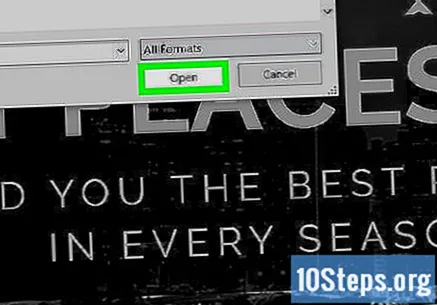
கருவிப்பட்டியில் தேர்வு கருவியைக் கிளிக் செய்க. இது கருப்பு அம்பு ஐகானைக் கொண்டுள்ளது மற்றும் இடது பக்கத்தில் அமைந்துள்ளது.
முழு படத்தையும் தேர்ந்தெடுக்க மவுஸ் கர்சரைக் கிளிக் செய்து இழுக்கவும். குறுக்குவழியை அழுத்துவதன் மூலம் முழு படத்தையும் தேர்ந்தெடுக்கலாம் Ctrl+தி.
கிளிக் செய்க ஜன்னல் இல்லஸ்ட்ரேட்டர் சாளரத்தின் மேலே உள்ள மெனு பட்டியில். அவ்வாறு செய்வது கூடுதல் விருப்பங்களுடன் புதிய கீழ்தோன்றும் மெனுவைத் திறக்கும்.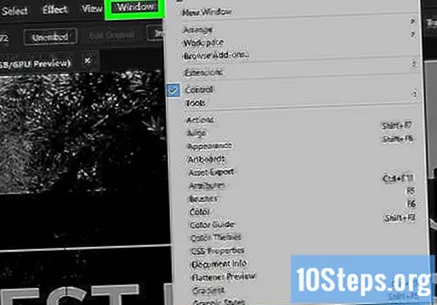
கிளிக் செய்க பட அமைப்பு. பின்னர், கூடுதல் விருப்பங்களுடன் புதிய கீழ்தோன்றும் மெனு தோன்றும்.
தடமறியும் பயன்முறையைத் தேர்ந்தெடுக்க "பயன்முறை" க்கு அடுத்துள்ள கீழ்தோன்றும் மெனுவைக் கிளிக் செய்க. பின்னர், பின்வரும் விருப்பங்களுடன் கீழ்தோன்றும் மெனு தோன்றும்:
- நிறம்: படத்தின் வண்ணங்களை மாற்றுகிறது, அவை ஒவ்வொன்றும் அதன் சொந்த பொருளாக இருக்கும்.
- சாம்பல் அளவு: ஒவ்வொரு நிறத்தையும் வெவ்வேறு பொருளாக சாம்பல் நிற நிழலுடன் மாற்றுகிறது.
- கருப்பு வெள்ளை: வரையப்பட்ட பகுதிகளை கருப்பு நிறமாகவும், வெள்ளை பகுதிகள் வெண்மையாகவும் மாற்றுகின்றன.
பக்கவாதம் அமைப்புகளை உங்கள் விருப்பப்படி சரிசெய்யவும். நீங்கள் விரும்பியபடி படத்தை மாற்ற எந்த பார்கள் மற்றும் விருப்பங்களை நீங்கள் சரிசெய்யலாம்.
- படம் மாற்றப்பட்ட பிறகு அது எப்படி இருக்கும் என்பதைக் காண "முன்னோட்டம்" க்கு அடுத்துள்ள தேர்வுப்பெட்டியைக் கிளிக் செய்யலாம்.
கிளிக் செய்க வரை. படம் பின்னர் திசையன் வடிவமாக மாற்றப்படும்.
கிளிக் செய்க கோப்பு மெனுவின் மேலே. முக்கிய கோப்பு விருப்பங்கள் பின்னர் கீழ்தோன்றும் பட்டியலில் திறக்கப்படும்.
கிளிக் செய்க ஏற்றுமதி கீழ்தோன்றும் மெனுவின் நடுவில். அவ்வாறு செய்வது சில விருப்பங்களுடன் சிறிய பாப்-அப் மெனுவைத் திறக்கும்.
கிளிக் செய்க என ஏற்றுமதி செய்யுங்கள். பாப்-அப் மெனுவின் நடுவில் இது இரண்டாவது விருப்பமாகும்.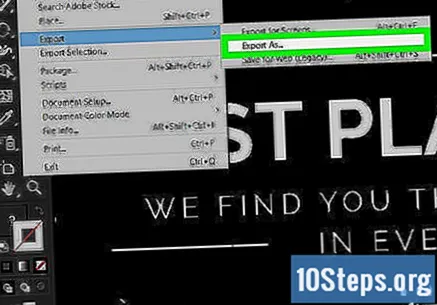
"வகையாக சேமி" கீழ்தோன்றும் பெட்டியில் கிளிக் செய்து "ஆட்டோகேட் வடிவமைப்பு" என்பதைத் தேர்ந்தெடுக்கவும். இந்த பொத்தான் கோப்பு வகை கீழ்தோன்றும் பட்டியலின் மேலே உள்ளது.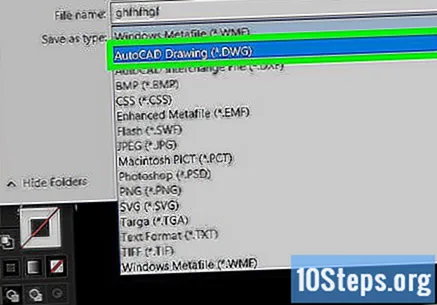
கிளிக் செய்க ஏற்றுமதி. ஒரு பெயரைக் கொடுத்து, "கோப்பு எக்ஸ்ப்ளோரர்" சாளரத்தில் புதிய கோப்பிற்கான இருப்பிடத்தைத் தேர்ந்தெடுத்த பிறகு, சாளரத்தின் கீழ் வலது மூலையில் உள்ள "ஏற்றுமதி" என்பதைக் கிளிக் செய்க. பின்னர், ஒரு பொருந்தக்கூடிய சாளரம் திறக்கும்.
ஆட்டோகேட் பதிப்பைத் தேர்ந்தெடுத்து கிளிக் செய்க சரி. கீழ்தோன்றும் தேர்வு பெட்டியில், பயன்படுத்தப்பட்ட பதிப்பிற்கு இணக்கமான பதிப்பைத் தேர்ந்தெடுத்து, கோப்பைப் பயன்படுத்த நீங்கள் தயாராக இருக்கும்போது "சரி" என்பதைக் கிளிக் செய்க. உங்கள் பி.என்.ஜி படம் இப்போது டி.டபிள்யூ.ஜி வடிவத்தில் சேமிக்கப்பட்டுள்ளது.